创建多个FTP站点的时候会遇到这样的提醒:
不能启动此站点,因为另一个运行于此计算机上的站点已经使用您为此站点指定的IP地址和 TCP端口值。请为此站点更改 IP地址或 TCP端口值。

原因分析:
由于默认的端口值是 21,已经被使用了,所以其他 4 个网站的 FTP,通过更改端口值的方法建立。但没有实现目的,因为分配的 FTP 账户,凭借用户名及密码,只需修改分配给自己的端口号,就可以查看及修改另外FTP账户的内容。这显然不是我们需要的,我们需要的是每一个FTP站点相互独立。
解决方法:
一.创建 LocalUser 文件夹
这是至关重要的一步,一定要创建 LocalUser 文件夹,并将各个网站放在这个文件夹下。
下面的例子以建立 CHEMKZ 这个网站为例。
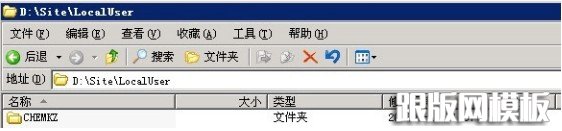
二.创建 FTP站点
通过 IIS 创建 FTP 账户。这里要注意,各网站文件放在服务器上的路径为:D:\Site\LocalUser,如上图所示。
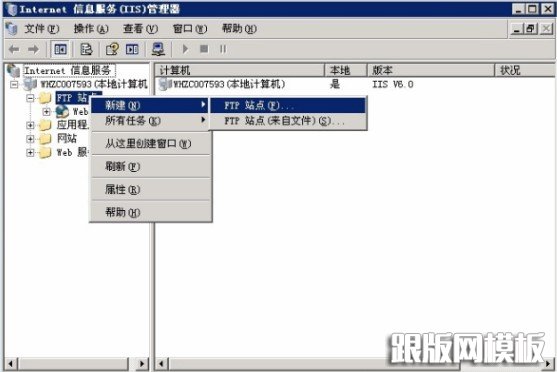
点击新建FTP站点进入FTP 站点创建向导,然后点击下一步:
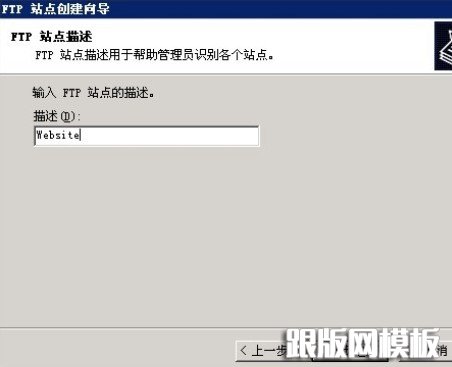
配置FTP IP地址和端口号,默认为全部未分配,端口21:

设置FTP用户是否隔离,选择隔离用户:
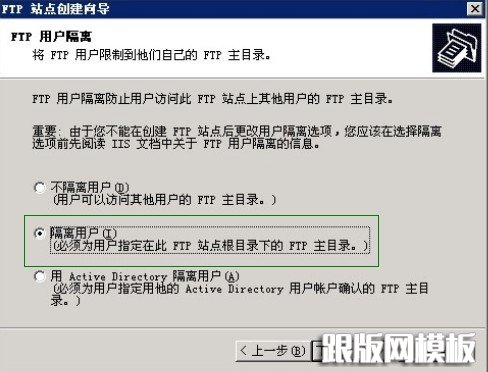
选择站点主目录,注意这个站点主目录为:D:\Site,确定后点击进入下一步
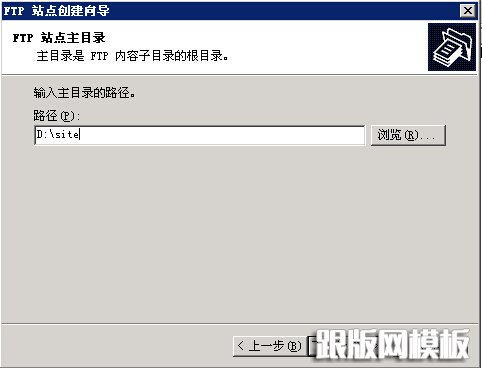
配置FTP站点访问权限,勾选只读、写入:
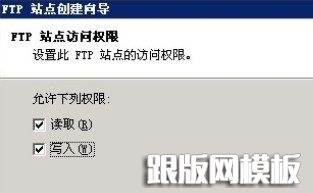
FTP站点创建完成。
三.创建网站FTP账户
右击“我的电脑”,选择“管理”进入计算机管理
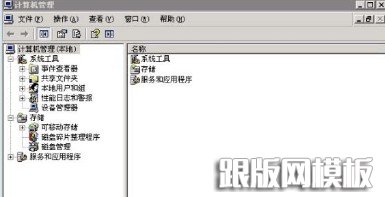
找到用户,点击,可以看到服务器上的所有用户
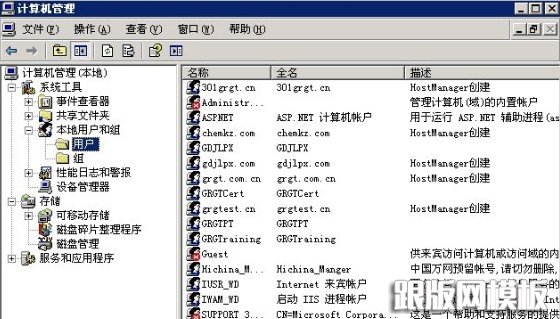
在用户列表的空白地方右击创建新用户,注意用户名必须保持与网站文件夹名一致,这里的密码即为FTP密码,即在这里创建FTP账户名及密码。

右击用户名,查看隶属于User组
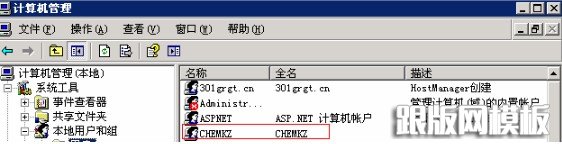
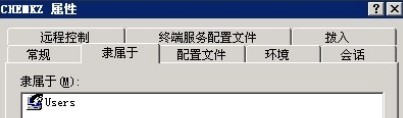
四.单独设置独立的FTP网站
在网站文件夹右击属性,选择安全,点击添加
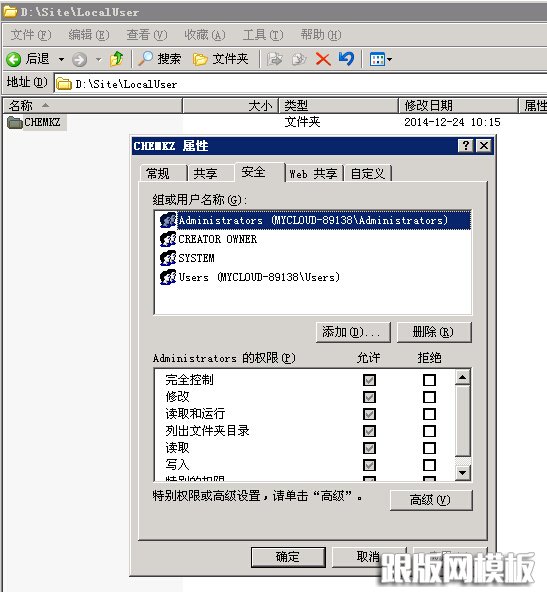
在弹出的对话窗口,敲入我们事先创建的本地用户名:

点检查名称,确定

权限设置,检查CHEMKZ和Users具有完全控制权限
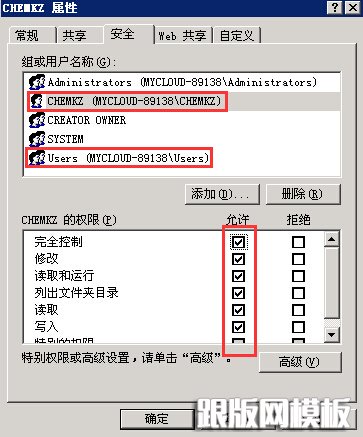
点高级,应用到子目录勾选,确定
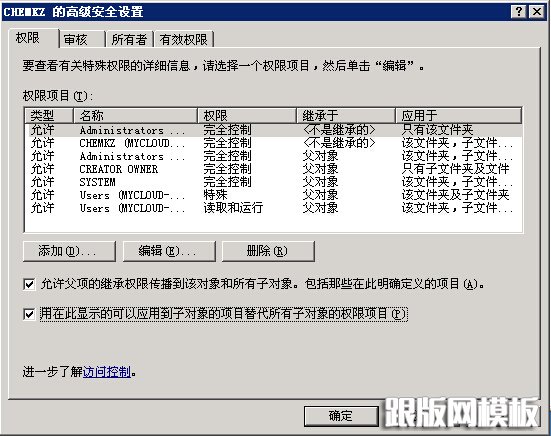
至此,创建完成。你可以登录FTP测试下了。以后不管你有多少个站点,只需要把站点放在LocalUser这个目录下,在单独创建用户,按照上面说的操作就行了。
如果你对IIS如何创建FTP站点已经创建WEB站点都不知道,建议看下这个视频:


 大气响应式网络建站服务公司织梦模板
大气响应式网络建站服务公司织梦模板 高端大气html5设计公司网站源码
高端大气html5设计公司网站源码 织梦dede网页模板下载素材销售下载站平台(带会员中心带筛选)
织梦dede网页模板下载素材销售下载站平台(带会员中心带筛选) 财税代理公司注册代理记账网站织梦模板(带手机端)
财税代理公司注册代理记账网站织梦模板(带手机端) 成人高考自考在职研究生教育机构网站源码(带手机端)
成人高考自考在职研究生教育机构网站源码(带手机端) 高端HTML5响应式企业集团通用类网站织梦模板(自适应手机端)
高端HTML5响应式企业集团通用类网站织梦模板(自适应手机端)